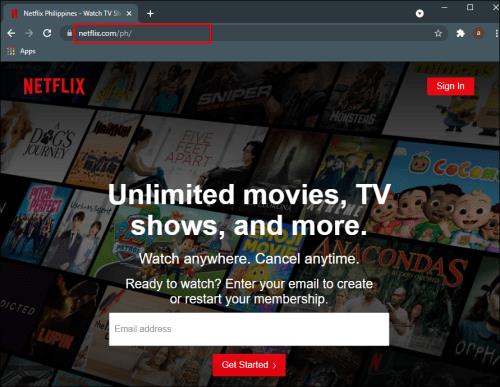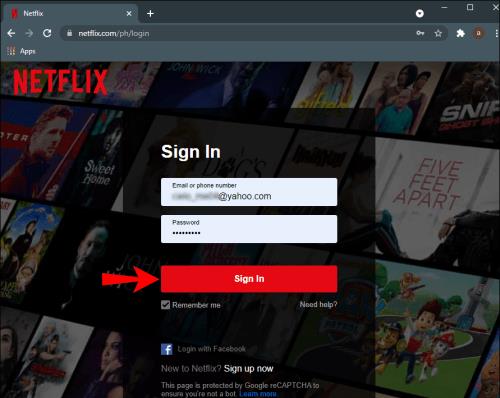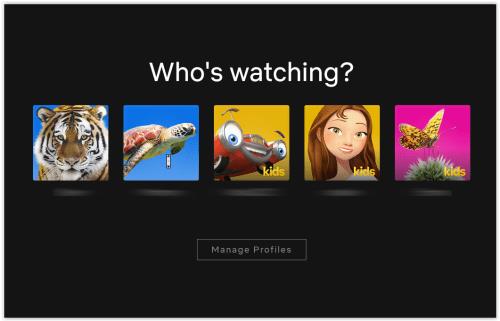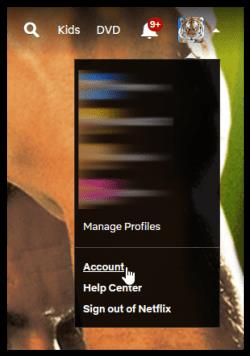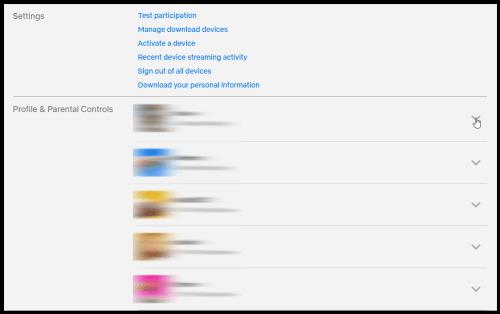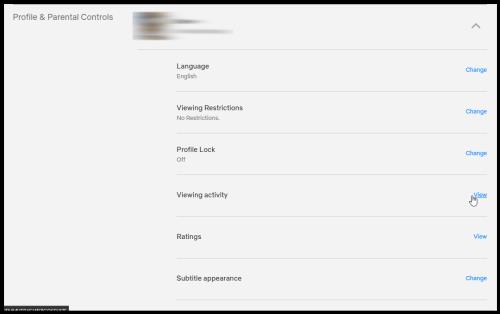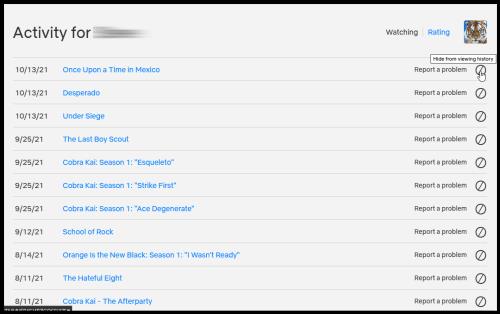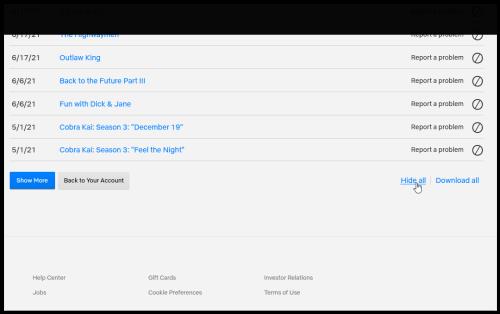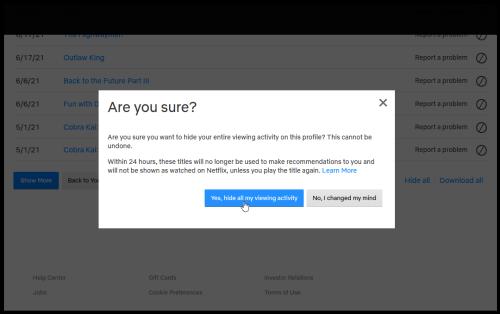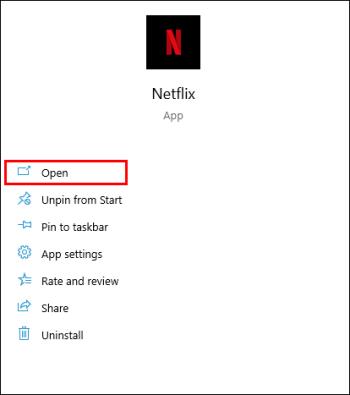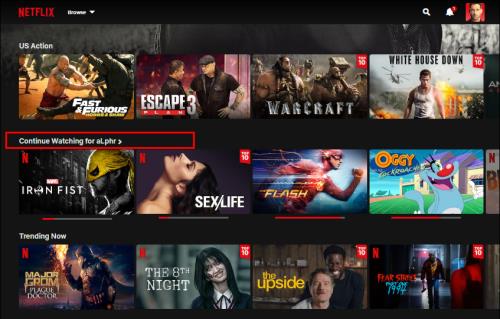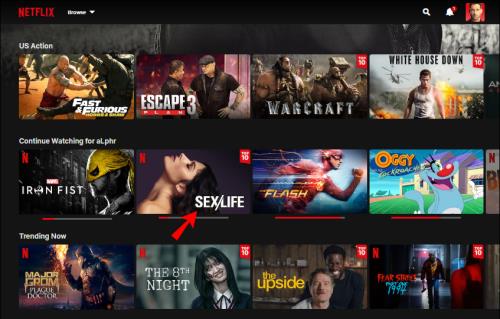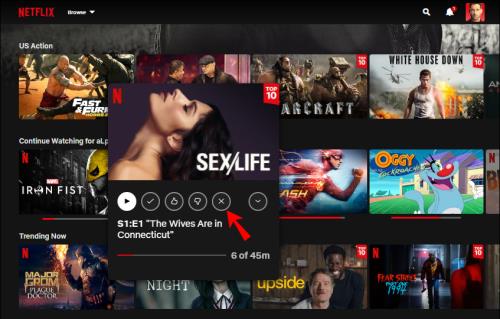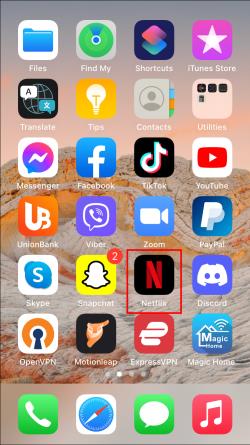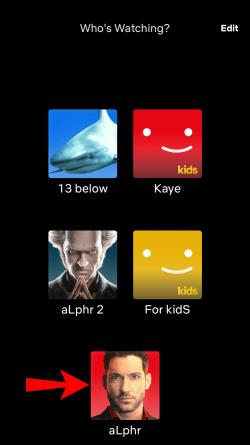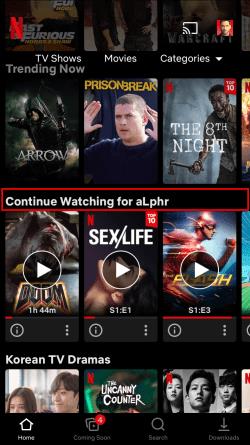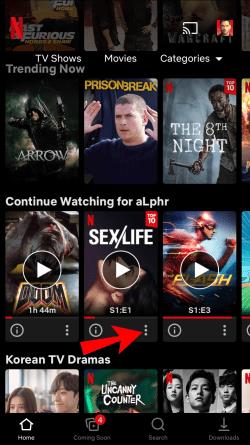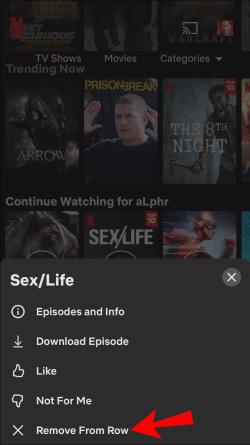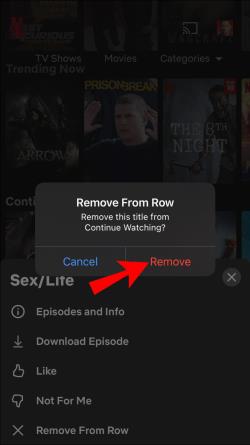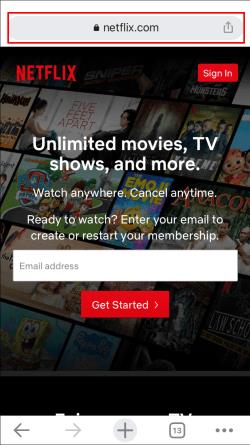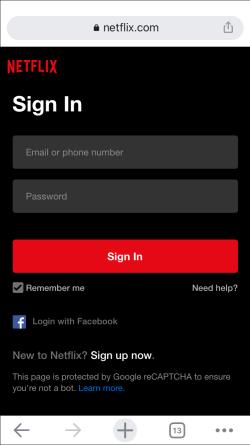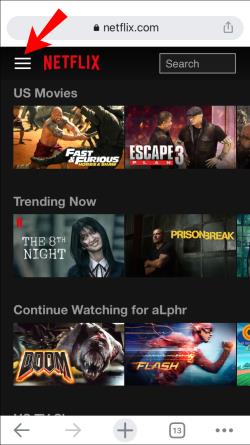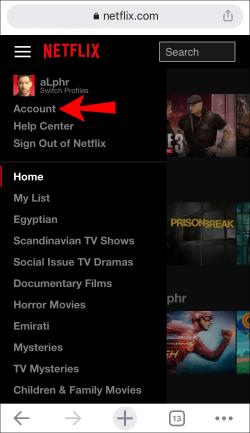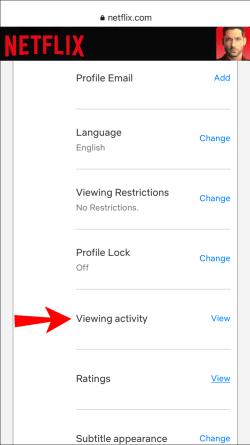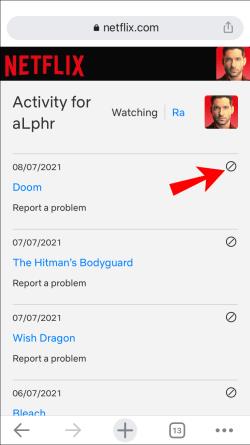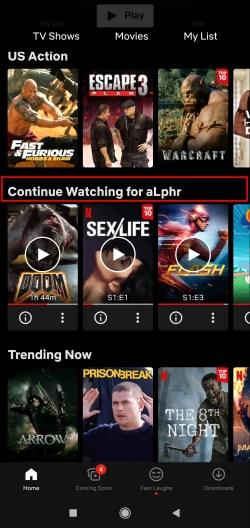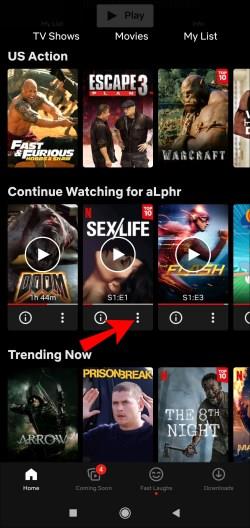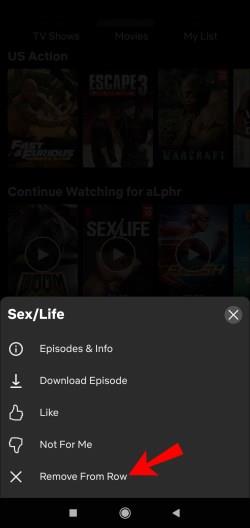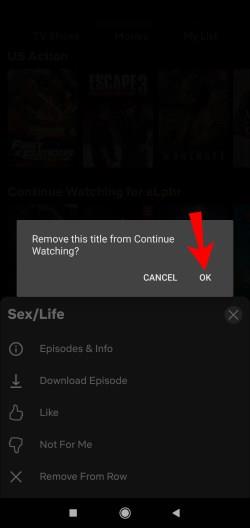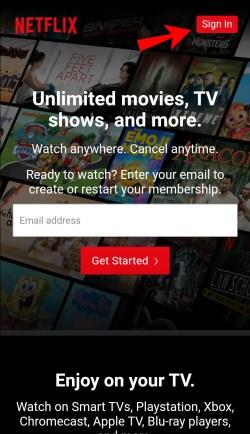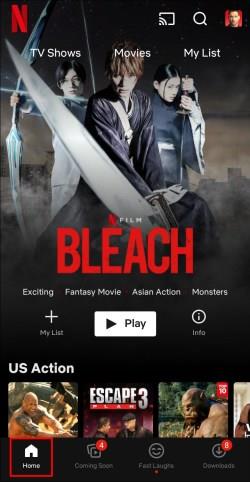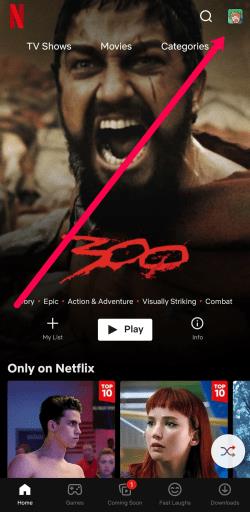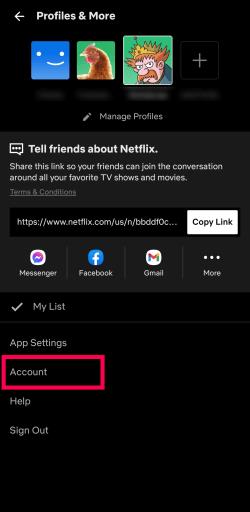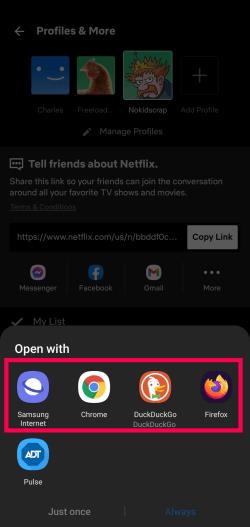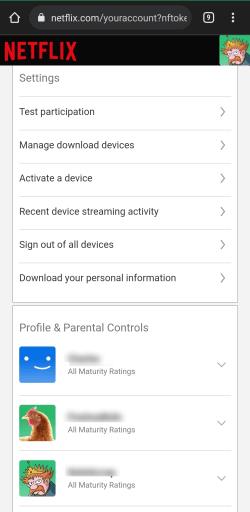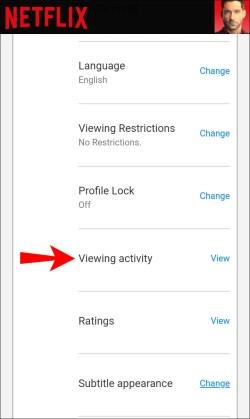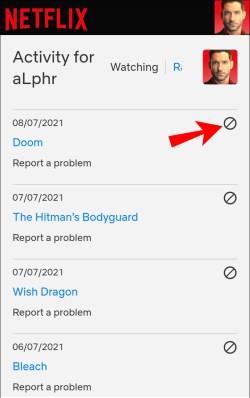Ierīču saites
Lai gan Netflix saraksts “Turpināt skatīšanos” var būt salīdzinoši vērtīgs, tas var būt arī īpaši apgrūtinošs, galvenokārt tad, kad citi cilvēki izmanto jūsu profilu. Par laimi, ir daži vienkārši veidi, kā tikt galā ar šo problēmu. Labā ziņa ir tā, ka ir iespējams notīrīt sarakstu “Turpināt skatīšanos” Netflix lietotnē iOS un Android ierīcēs un datorā.

Lasiet tālāk, lai atklātu alternatīvas “Turpināt skatīšanos” pārpildes problēmai un apskatītu dažus saistītos FAQ. Iepriekš vienīgā pieejamā iespēja bija notīrīt nosaukumus no Netflix “Skatīšanās vēstures”. Tomēr iepriekšējais atjauninājums pievienoja iespēju notīrīt visu sarakstu “Turpināt skatīšanos”. Sāksim!
Kā notīrīt skatīšanās turpināšanas sarakstu, izmantojot pārlūkprogrammu (Windows vai Mac)
- Dodieties uz Netflix , izmantojot pārlūkprogrammu (Firefox, Chrome, Safari, Opera utt.) savā datorā (Windows, Mac, Linux utt.).
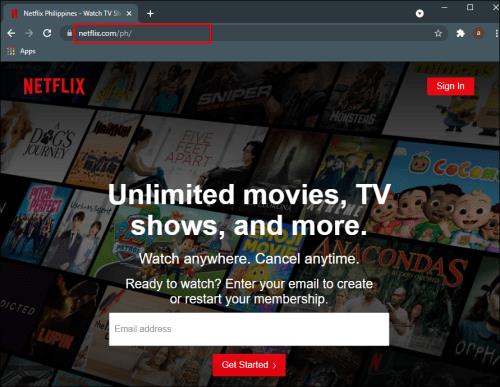
- Ja nepieciešams, piesakieties savā kontā.
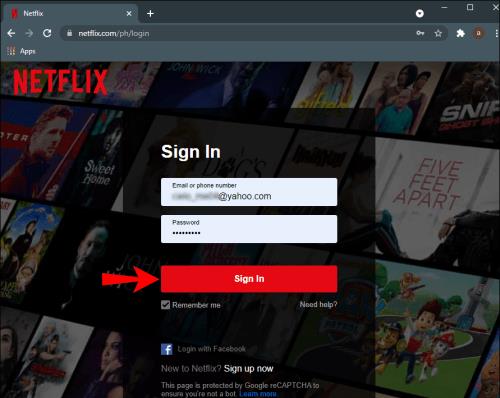
- Sarakstā atlasiet savu profilu .
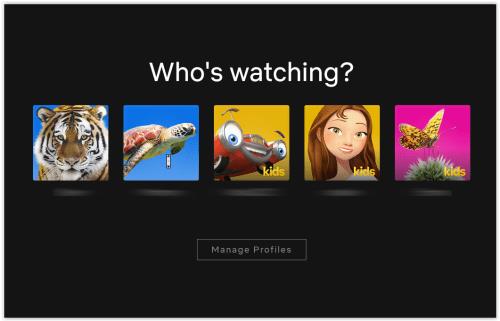
- Noklikšķiniet uz sava profila ikonas augšējā labajā sadaļā un pēc tam atlasiet Konts .
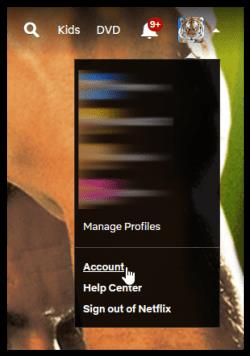
- Sadaļā Profils un vecāku kontrole noklikšķiniet uz nolaižamās ikonas sava profila labajā pusē.
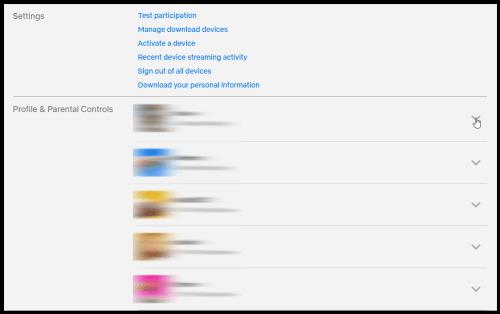
- Opciju sarakstā atrodiet sadaļu Skatīšanas darbība un noklikšķiniet uz Skatīt .
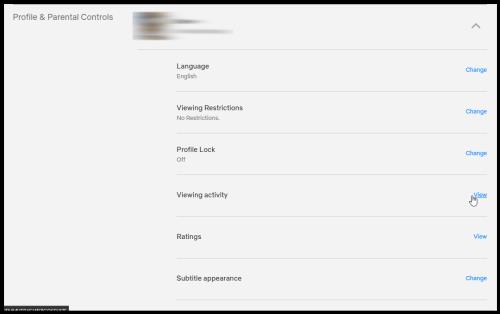
- Tiek parādīts skatāmo vienumu saraksts , taču tajā ir iekļauti visi skatītie vienumi, ieskaitot pabeigtos. Jūs nevarat izdzēst vienumus, bet varat tos paslēpt. Noklikšķiniet uz izgrieztā apļa ikonas pa labi no saraksta nosaukuma, kuru vēlaties paslēpt. Lai noņemtu visus vienumus uzreiz, turpiniet ar 8. darbību .
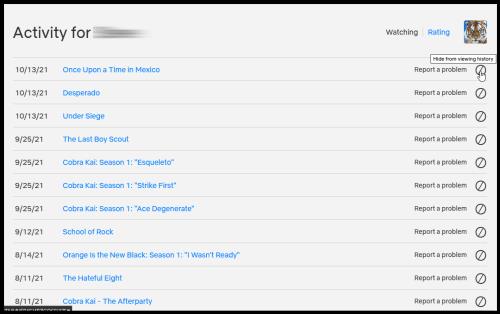
- Lai noņemtu visus skatītos vienumus, ritiniet līdz saraksta apakšai un noklikšķiniet uz Slēpt visu .
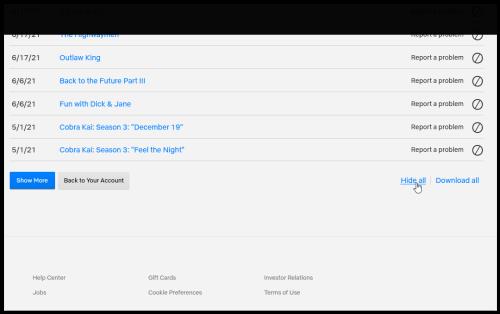
- Parādītajā uznirstošajā logā apstipriniet savu izvēli, noklikšķinot uz Jā, paslēpt visas manas skatīšanās darbības .
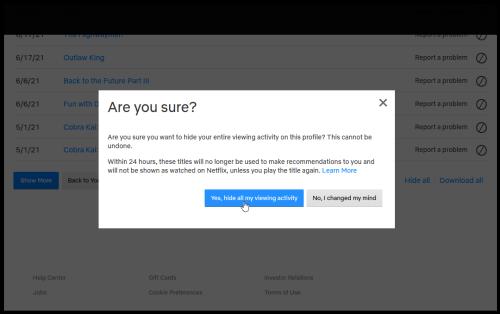
Pat ja jūs varat noņemt katru no tiem atsevišķi, Netflix nejautās, vai esat pārliecināts, ka vēlaties noņemt atlasīto nosaukumu no skatīšanās darbības , kas paildzina visu procesu. Tomēr, kā redzat iepriekš, visas vēstures dzēšana, izmantojot vienu opciju, piesardzības nolūkos parāda apstiprinājumu. Galu galā skatītais saraksts palīdz Netflix sniegt ieteikumus un atsākt nepabeigtās straumes, tāpēc viņi vēlas pārliecināties, ka vēlaties dzēst visas tās.
Kad esat noņēmis visus nosaukumus no saraksta, sadaļa Turpināt skatīšanos kļūst tukša.
Kā notīrīt Turpināt skatīšanos Windows vai Mac Netflix lietotnē
Lai noņemtu vienumus no rindas Turpināt skatīšanos pakalpojumā Netflix, izmantojot galddatoru vai klēpjdatoru, veiciet tālāk norādītās darbības.
- Palaidiet Netflix lietotni operētājsistēmā Windows vai Mac.
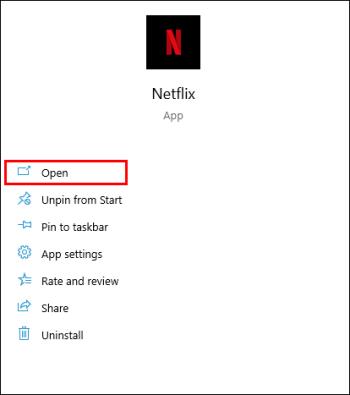
- Dodieties uz rindu Turpināt skatīšanos .
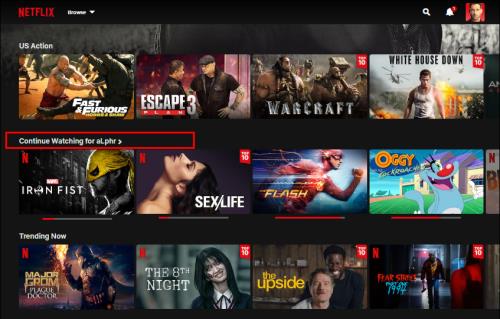
- Atrodiet un atlasiet nosaukumu, kuru vēlaties noņemt no sadaļas Turpināt skatīšanos .
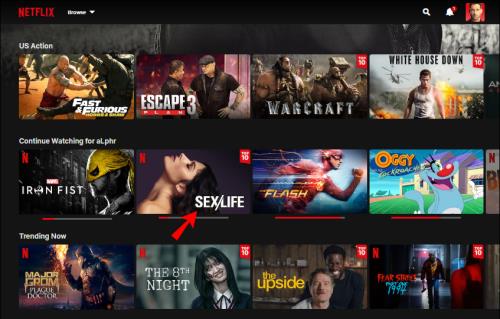
- Noklikšķiniet uz apvilktās X ikonas (noņemšanas opcija).
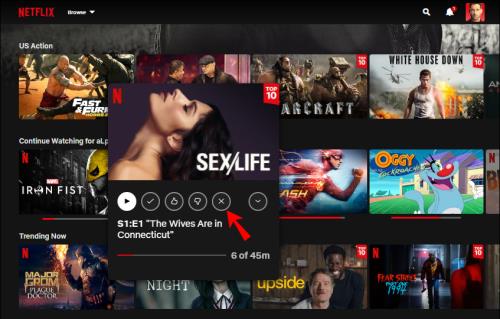
- Apstiprinājuma logā atlasiet Labi .
Nosaukums, kuru tagad izdzēsāt, pazūd no jūsu Turpināt skatīšanās saraksta.
Kā notīrīt skatīšanās turpināšanu no iPhone Netflix lietotnes
Ja vēlaties noņemt vienumus no sava Netflix skatīšanās turpināšanas saraksta savā iOS ierīcē, rīkojieties šādi:
- Atveriet lietotni Netflix .
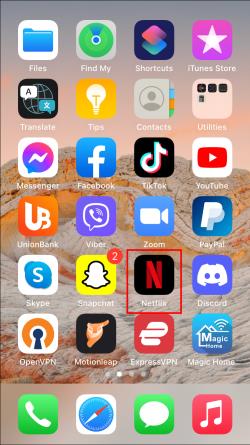
- Piesakieties savā kontā un izvēlieties pareizo profilu.
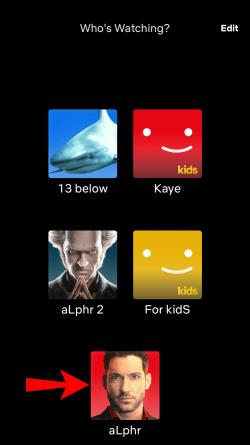
- Dodieties uz cilni Turpināt skatīšanos .
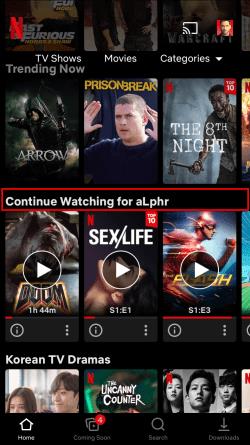
- Atrodiet nosaukumu, kuru vēlaties noņemt.
- Pieskarieties trim punktiem zem virsraksta.
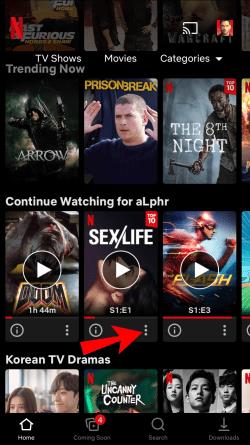
- Uznirstošajā izvēlnē izvēlieties Noņemt no rindas .
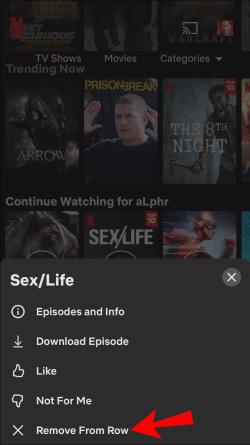
- Atlasiet Noņemt , lai apstiprinātu, ka vēlaties noņemt nosaukumu no rindas Turpināt skatīšanos .
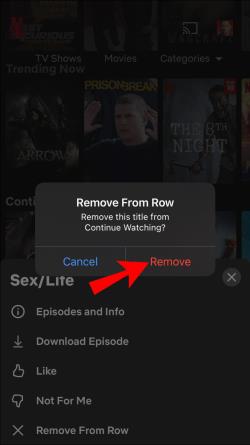
Kā notīrīt opciju Turpināt skatīšanos iPhone tālrunī, izmantojot pārlūkprogrammu
Vēl viens veids, kā noņemt nosaukumu no saraksta Turpināt skatīšanos, ir noņemt to no savas darbību lapas. Citiem vārdiem sakot, Netflix ļauj “paslēpt” nosaukumu skatīšanās darbību lapā. Diemžēl jums būs jāizmanto tīmekļa pārlūkprogramma, jo Netflix lietotne neatbalsta šo opciju .
Tālāk ir norādīts, kā no lapas Darbības noņemt skatīto nosaukumu .
- Palaidiet tīmekļa pārlūkprogrammu savā iPhone vai iPad, pēc tam dodieties uz Netflix vietni .
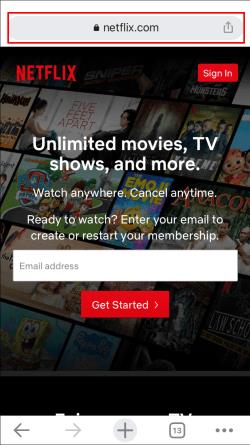
- Piesakieties savā Netflix profilā.
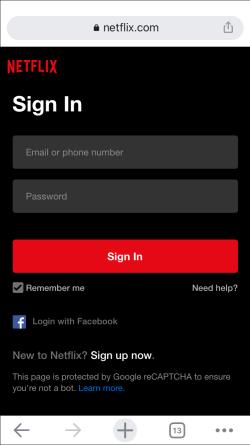
- Pārejiet uz trim horizontālajām līnijām pārlūkprogrammas augšējā kreisajā stūrī.
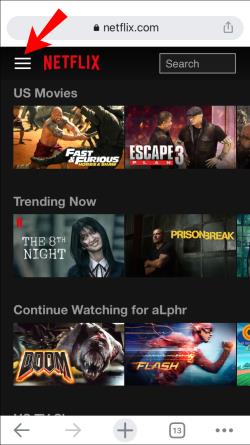
- Atlasiet Konts .
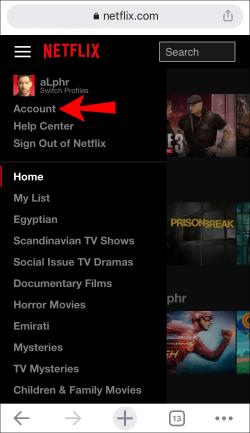
- Ritiniet uz leju līdz atbilstošajam Netflix profilam. Opciju sarakstā atrodiet Skatīšanās darbību . Pieskarieties vienumam Skatīt .
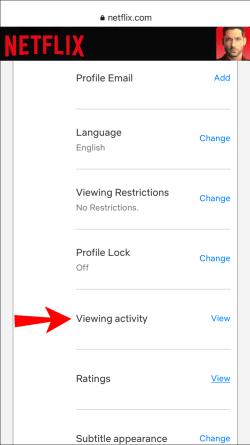
- Atrodiet nosaukumu, kuru vēlaties paslēpt.
- Virsraksta labajā pusē pieskarieties slīpā apļa ikonai (izdzēšanas opcija).
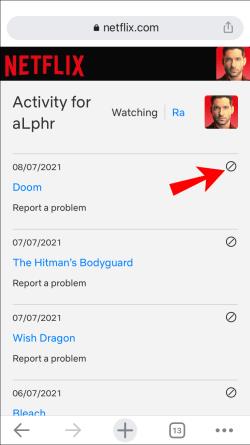
Tas arī viss. Nosaukums vairs netiks rādīts jūsu Turpināt skatīšanās sarakstā. Ņemiet vērā, ka var paiet līdz pat 24 stundām, lai paslēptu vienumu visās jūsu ierīcēs.
Kā notīrīt turpināt skatīšanos Android Netflix lietotnē
Varat noņemt nosaukumus no sava “Turpināt skatīšanās” saraksta lietotnē Netflix, izmantojot Android ierīci. Lūk, kā to izdarīt:
- Atveriet Android Netflix lietotni un piesakieties tajā, ja tas vēl nav izdarīts.
- Pārejiet uz rindu Turpināt skatīšanos .
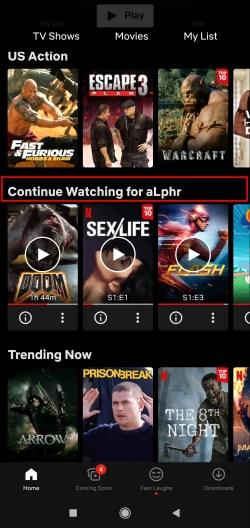
- Atrodiet filmu vai pārraidi, kuru vēlaties noņemt no rindas.
- Pieskarieties trim punktiem zem virsraksta.
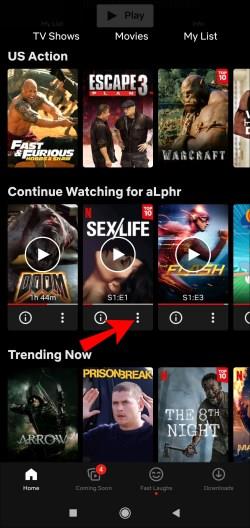
- Izvēlieties opciju Noņemt no rindas .
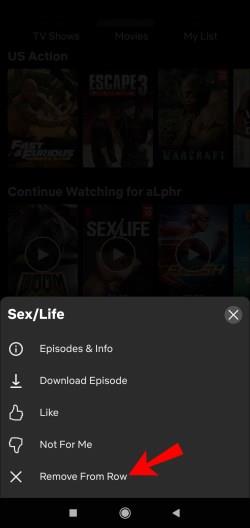
- Atlasiet Labi , lai noņemtu šo nosaukumu no sadaļas Turpināt skatīšanos .
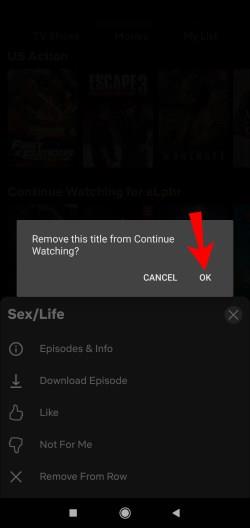
Kā notīrīt skatīšanās turpināšanu pakalpojumā Netflix, izmantojot Android pārlūkprogrammu
Ja vēlaties izmantot alternatīvo metodi skatīto nosaukumu slēpšanai, Netflix lietotne novirzīs jūs uz tīmekļa pārlūkprogrammu, lai pabeigtu uzdevumu. Lūk, kā noņemt skatītās filmas un pārraides Android ierīcē, izmantojot pārlūkprogrammu.
- Atveriet Netflix vietni un piesakieties.
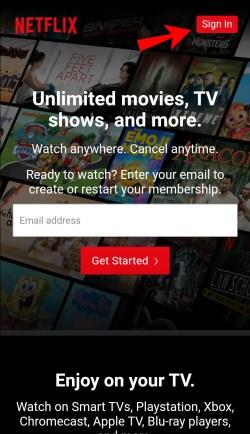
- Dodieties uz sākumlapu .
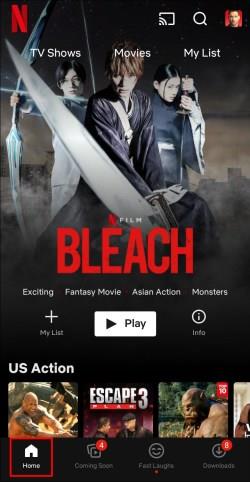
- Pieskarieties sava profila ikonai augšējā labajā stūrī.
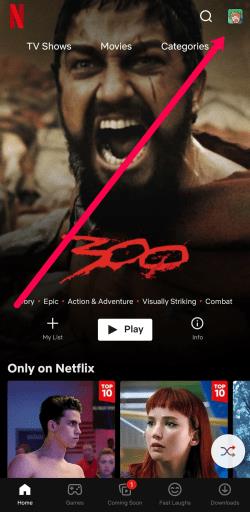
- Atlasiet Konts .
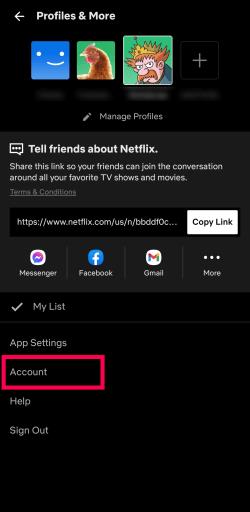
- Izvēlieties tīmekļa pārlūkprogrammu, kuru vēlaties izmantot, lai pārskatītu skatīšanās darbības.
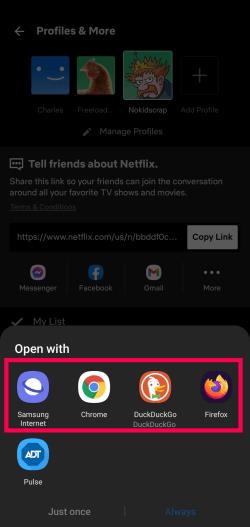
- Pierakstieties, ja tiek prasīts, un atlasiet savu profilu .
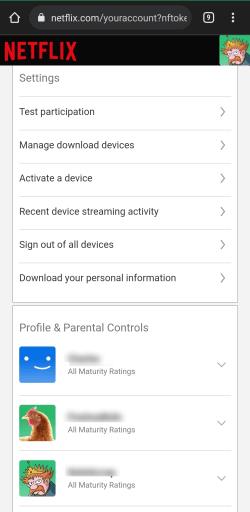
- Atlasiet Skatīt vai Skatīt darbību .
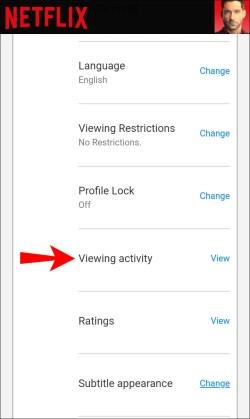
- Atrodiet nosaukumu, kuru vēlaties noņemt.
- Blakus katram nosaukumam atlasiet pārsvītroto apļa ikonu (dzēšanas opcija).
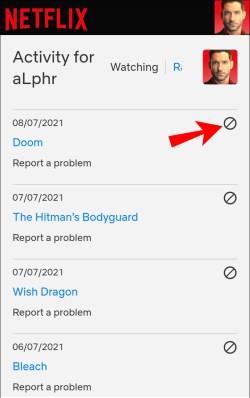
Tagad jūs zināt, kā notīrīt Netflix skatīšanās turpināšanas sarakstu un noņemt atsevišķus nosaukumus dažādās ierīcēs. Atcerieties, ka jums ir jāizdzēš atsevišķas šovu sērijas, ja vien neizvēlaties noņemt visu. Kad esat pabeidzis saraksta dzēšanu, varat skatīties jebkuru saturu, ko vēlaties, tostarp jau skatīto.
Netflix Turpiniet skatīties FAQ
Mēs esam iekļāvuši šo sadaļu, lai atbildētu uz citiem jautājumiem par Netflix skatīšanās turpināšanas vienumu dzēšanu.
Vai es varu atgūt savu skatīšanās vēsturi pēc tās dzēšanas?
Diemžēl nē. Ja atlasāt opciju dzēst/slēpt skatīšanās vēstures darbības un apstiprināt savus nodomus, to nevarēs atgūt.
Vai slēpšana un dzēšana pakalpojumā Netflix ir viena un tā pati, lai turpinātu skatīšanos?
Jā, slēpšana, dzēšana un noņemšana ir savstarpēji aizvietojami termini, kas tiek lietoti sadaļā Turpināt skatīšanos , ko apzīmē ar slīpsvītras apļa ikonu. Tomēr opcija “slēpt” sākotnēji atsaucās uz jūsu skatīto apgabalu, kas arī noņēma to no sadaļas Turpināt skatīšanos .
Vai es varu izdzēst Netflix profilu?
Pilnīgi noteikti! Ja vēlaties noņemt profilu, varat to izdarīt, lai dzēstu visu vēsturi un visu ar to saistīto. Vienkārši dodieties uz "Rediģēt profilu" un izvēlieties to dzēst.
Ja es kaut ko izdzēšu no sadaļas Turpināt skatīšanos, vai man tas būs jārestartē pilnībā?
Jā. Ja veicat iepriekš norādītās darbības un izlemjat, ka vēlaties pabeigt Netflix filmas vai pārraides skatīšanos, jums tas būs pilnībā jārestartē.
Vai turpināt skatīties? Nē paldies.
Lai gan funkcija Turpināt skatīšanos ir lielisks veids, kā atgriezties un pabeigt filmu vai TV pārraidi, tā var būt arī sāpīga. Ja jums ir ieradums sākt izrādi, lai ātri kļūtu neieinteresēta, varat viegli noņemt nosaukumus, kas jūs neinteresē, veicot iepriekš minētās darbības.